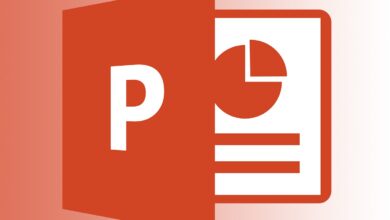Les notes de l’orateur sont des notes ajoutées aux diapositives de la présentation PowerPoint comme référence pour l’orateur. Les notes d’une diapositive PowerPoint sont cachées pendant la présentation et ne sont visibles que par celui qui présente les diapositives. Imprimez vos notes PowerPoint, accompagnées d’une version miniature de la diapositive appropriée, pour les conserver comme référence pratique lors d’une présentation orale.
Les instructions de cet article s’appliquent à PowerPoint 2019, 2016, 2013, 2010 ; PowerPoint pour Microsoft 365, PowerPoint pour Mac, et PowerPoint Online.
Contenu
Comment ajouter des notes dans PowerPoint
Gardez le cap pendant votre diaporama en ajoutant des notes de l’orateur à chaque diapositive de votre présentation. Vous n’avez pas besoin d’écrire tout ce que vous voulez dire, il suffit d’ajouter suffisamment d’informations pour que votre discours reste fluide.
-
Aller à Voir et sélectionnez Normal. Dans PowerPoint Online, vous pouvez activer et désactiver le panneau de notes en sélectionnant Voir > Notes.
-
Dans le volet Diapositive, sélectionnez la vignette de la diapositive à laquelle vous souhaitez ajouter une note.
-
Placez le curseur dans le volet Notes. Le texte dans le volet Notes se lit, Cliquez pour ajouter des notes.
Si vous ne voyez pas le volet Notes, allez à Voir et sélectionnez Notes. Sur un Mac, faites glisser la barre sous la diapositive vers le haut pour faire apparaître la section des notes.
-
Tapez ou collez vos notes dans le volet Notes.
-
Enregistrez les modifications apportées à votre présentation.
Comment voir vos notes lors d’une présentation
Si votre ordinateur est connecté à un autre moniteur ou projecteur, vous pouvez activer la vue du présentateur dans PowerPoint 2016, 2013 et 2010.
-
Aller à Diaporama et sélectionnez Utiliser la vue du présentateur.
-
Sélectionnez le moniteur que vous souhaitez utiliser pour visualiser vos notes d’orateur dans le Paramètres d’affichage boîte de dialogue. Cochez à côté de Voici mon moniteur principal.
-
Si disponible, sélectionnez Extrait de la diapositive actuelle, Diaporama personnalisé, Présenter en ligneou Diaporama diffusé. Chacune de ces vues affiche vos notes de diaporama pendant la présentation.
PowerPoint pour Mac fonctionne un peu différemment de la version Windows. Pour voir vos notes lors d’une présentation, rendez-vous sur Diaporama et sélectionnez Vue du présentateur.
PowerPoint Online ne peut pas ouvrir une présentation en mode « Presenter View » car il ne peut pas se connecter à un moniteur supplémentaire.
Conseils et informations supplémentaires sur les notes PowerPoint
La vue du présentateur ne fonctionne que si votre ordinateur est connecté à un autre écran. Le but du Presenter View est de montrer quelque chose de différent sur votre écran que sur celui que vos spectateurs regardent.
Dans la vue du présentateur, vous verrez la diapositive actuelle, la diapositive à venir et vos notes. La vue du présentateur comprend une minuterie et une horloge qui indique si votre présentation est trop courte ou trop longue.
Pour quitter la vue du présentateur et mettre fin à la présentation, sélectionnez Fin du diaporama en haut de l’écran. Si vous ne voyez pas cette option, cliquez sur le diaporama avec le bouton droit de la souris et sélectionnez Fin du spectacle.